¿Cómo contar y eliminar duplicados de una lista en Excel?
Eliminar duplicados de una lista puede ser algo que usamos comúnmente en nuestro trabajo con Excel, pero en algunos casos, necesitamos contar el número de duplicados y luego eliminarlos. Aquí te mostraré algunos trucos que pueden satisfacer tus necesidades.
Eliminar duplicados y luego contar las veces que aparece cada valor en Excel
Contar duplicados y luego eliminarlos con Kutools para Excel ![]()
Eliminar duplicados y luego contar las veces que aparece cada valor en Excel
En Excel, puedes usar la función Filtro avanzado para eliminar los duplicados y luego aplicar una fórmula para contar el número de cada valor.
1. Selecciona la lista y haz clic en Datos > Avanzado, ver captura de pantalla:
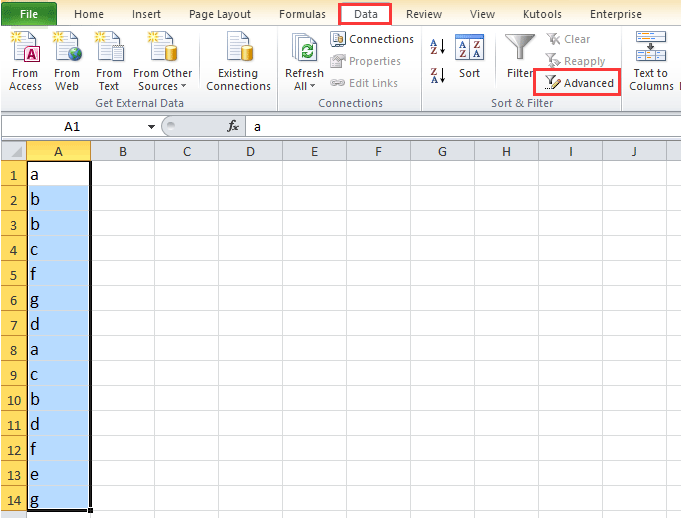
2. En el cuadro de diálogo Filtro avanzado, realiza lo siguiente:
(1) Marca Copiar a otra ubicación opción;
(2) Selecciona el Rango de la lista y Rango de copia;
(3) Marca Solo registros únicos.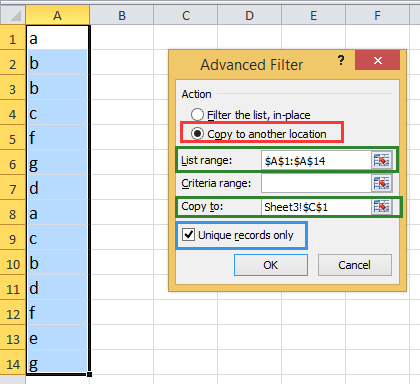
3. Haz clic en Aceptar. Ahora solo se muestra la lista de datos únicos.
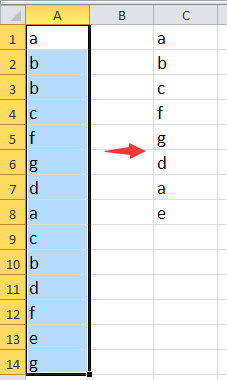
4. Luego, en una celda en blanco junto a la lista única, escribe esta fórmula =CONTAR.SI($A$1:$A$14,C1), presiona la tecla Entrar, luego arrastra el controlador de relleno automático hacia abajo hasta que aparezca 0. Ver captura de pantalla:
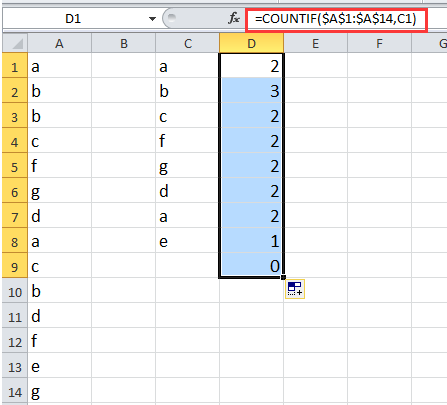
Si solo quieres contar cuántos duplicados existen y luego eliminarlos, puedes usar el siguiente método.
Contar duplicados y luego eliminarlos con Kutools para Excel
Si tienes Kutools para Excel, puedes usar la utilidad Seleccionar celdas duplicadas y únicas para ayudarte a contar los duplicados y luego eliminarlos.
Después de instalar Kutools para Excel, por favor sigue estos pasos:
1. Selecciona la lista de datos y haz clic en Kutools > Seleccionar > Seleccionar celdas duplicadas y únicas. Ver captura de pantalla: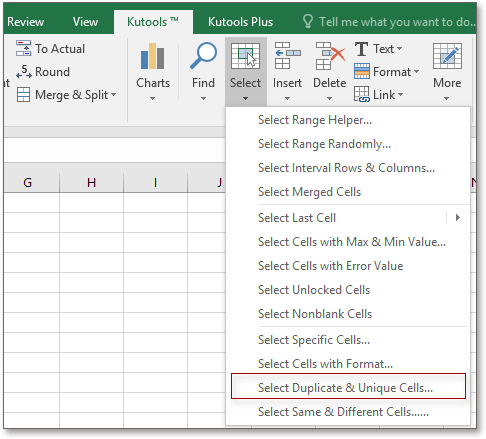
2. En el cuadro de diálogo emergente, marca Duplicados (Excepto el primero) o Todos los duplicados (Incluyendo el primero) según sea necesario. Ver captura de pantalla:

3. Haz clic en Aceptar, aparecerá un cuadro de diálogo informándote del número de duplicados seleccionados, y al mismo tiempo, los duplicados estarán seleccionados. Ver captura de pantalla:

4. Haz clic en Aceptar. Luego presiona la tecla Eliminar para quitar los duplicados. Ver captura de pantalla:
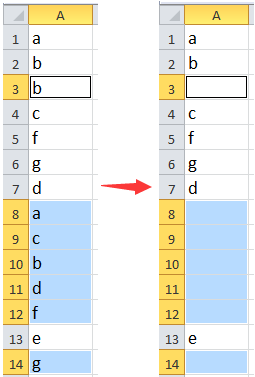
Si deseas eliminar las filas duplicadas, puedes hacer clic en Inicio > Eliminar > Eliminar filas de la hoja. Ver capturas de pantalla:
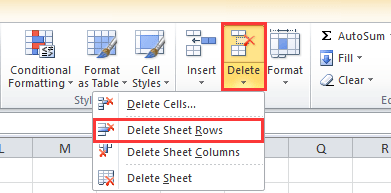
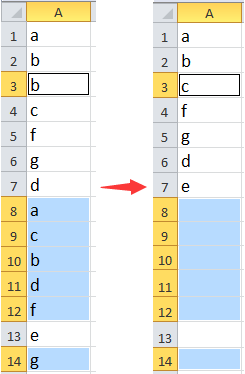
Haz clic aquí para saber más sobre Seleccionar celdas duplicadas y únicas.
Contar y eliminar valores duplicados
Las mejores herramientas de productividad para Office
Mejora tu dominio de Excel con Kutools para Excel y experimenta una eficiencia sin precedentes. Kutools para Excel ofrece más de300 funciones avanzadas para aumentar la productividad y ahorrar tiempo. Haz clic aquí para obtener la función que más necesitas...
Office Tab incorpora la interfaz de pestañas en Office y facilita mucho tu trabajo
- Habilita la edición y lectura con pestañas en Word, Excel, PowerPoint, Publisher, Access, Visio y Project.
- Abre y crea varios documentos en nuevas pestañas de la misma ventana, en lugar de hacerlo en ventanas separadas.
- ¡Aumenta tu productividad en un50% y reduce cientos de clics de ratón cada día!
Todos los complementos de Kutools. Un solo instalador
El paquete Kutools for Office agrupa complementos para Excel, Word, Outlook y PowerPoint junto con Office Tab Pro, ideal para equipos que trabajan en varias aplicaciones de Office.
- Suite todo en uno: complementos para Excel, Word, Outlook y PowerPoint + Office Tab Pro
- Un solo instalador, una licencia: configuración en minutos (compatible con MSI)
- Mejor juntos: productividad optimizada en todas las aplicaciones de Office
- Prueba completa de30 días: sin registro ni tarjeta de crédito
- La mejor relación calidad-precio: ahorra en comparación con la compra individual de complementos